Hur man spelar in Facebook Messenger-samtal?
Facebook Messenger är en av de kända sociala medieplattformarna. Det låter dig också spela in Facebook Messenger-samtal. Men det är många som inte kan spela in samtal. Om du är en av dem och kämpar för att hitta rätt teknik måste du släppa dina bekymmer. Detta har hänt mig tidigare tills jag kommer på rätt teknik. Samma teknik kommer jag att dela med dig här. Det spelar ingen roll om du är en iPhone-användare eller en Android-användare. Du kommer enkelt att spela in samtal efter att ha gått igenom detta underlag.
Del 1: Hur man spelar in Facebook Messenger-samtal med MirrorGo?
Nu, hur man spelar in ett Facebook-videosamtal kommer inte att förbli ett problem efter användning Wondershare MirrorGo. Detta beror på att inspelningsfunktionen i MirrorGo låter dig spela in telefonskärmen efter att du har speglat telefonskärmen till datorn. När det gäller den inspelade videon kommer den att lagras på själva datorn.

Wondershare MirrorGo
Spela in din Android-enhet på din dator!
- Spela in på den stora skärmen på datorn med MirrorGo.
- Taskärmdumpar och spara dem på datorn.
- Visa flera anmälningar samtidigt utan att ta upp telefonen.
- Använda android appar på din PC för en helskärmsupplevelse.
För att spela in ett videosamtal måste du följa några enkla steg.
Steg 1: Anslut MirrorGo med telefonen
Starta Wondershare MirrorGo på din PC och anslut den till din Android-enhet. Du kan också använda den för din iOS-enhet.

Steg 2: anslut MirrorGo till PC
MirrorGo låter dig se telefonens skärm på din dator. Men för detta måste du aktivera USB-felsökning på din telefon. Du kan göra detta genom att gå till ‘Inställningar’ följt av ‘Om telefonen.’ Sedan måste du välja ‘Utvecklaralternativ.’ När ‘Utvecklaralternativ’ är PÅ kan du enkelt aktivera USB-felsökning genom att klicka i rutan. Du kommer att bli tillfrågad om bekräftelse för att aktivera USB-felsökning. Välj ‘OK’ för att aktivera läget. Detta kommer att aktivera USB-felsökning.
Nu, när din telefon väl speglas, kommer du att kunna se telefonens skärm på datorn.
Steg 3: Spela in ett samtal
Nu behöver du bara klicka på ‘Record’-knappen för att spela in videon. Det spelar ingen roll om du vill spela in ett Facebook-videosamtal eller om du vill spela in någon annan aktivitet på din telefon. Du kan enkelt göra det genom att klicka på knappen ‘Spela in’.

Du kan till och med starta eller stoppa videoinspelningen när du vill genom att klicka på knappen ‘Spela in’.

När du är klar med inspelningen kommer videon att lagras på standardplatsen. Om du vill ändra platsen kan du göra det genom att gå till ‘Inställningar’. På så sätt kan du välja sökväg eller mapp för att lagra den inspelade videon.
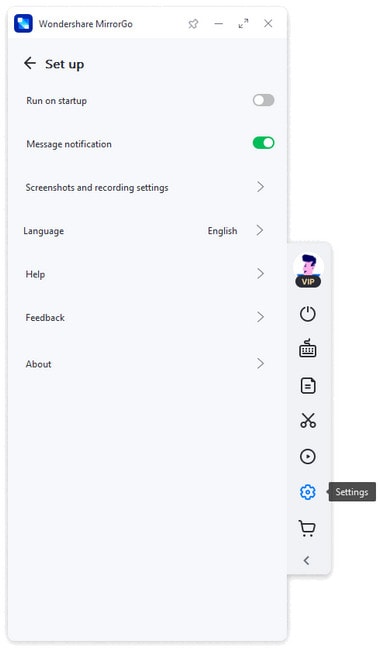
När videon är inspelad kan du komma åt den som du vill. Du kan till och med dela det.
Del 2: Spela in Facebook Messenger-samtal med bara iPhone
Spela in Facebook-videosamtal hur man spelar in ett Facebook-videosamtal är enklare med iPhone. Detta beror på att du inte behöver använda någon tredjepartsapp för detsamma.
Nu kanske du undrar hur det är möjligt.
Det är enkelt.
Kommer du ihåg alternativet Screen Recorder?
Ja, vi pratar om den inbyggda skärminspelningsfunktionen. Men för detta måste du lägga till skärminspelningen till kontrollpanelen, om du inte har lagt till den tidigare. Du kan enkelt göra det genom att följa några steg.
Notera: Det inbyggda alternativet för skärminspelning är tillgängligt för iOS 11 och senare.
Steg 1: Öppna appen ‘Inställningar’ följt av ett klick på ‘Kontrollcenter’. När du klickat, välj ‘Anpassa kontroller’ och scrolla ner för att hitta ‘Skärminspelning.’ När du har hittat det, tryck på det gröna pluset för att lägga till det här alternativet i kontrollcentret.
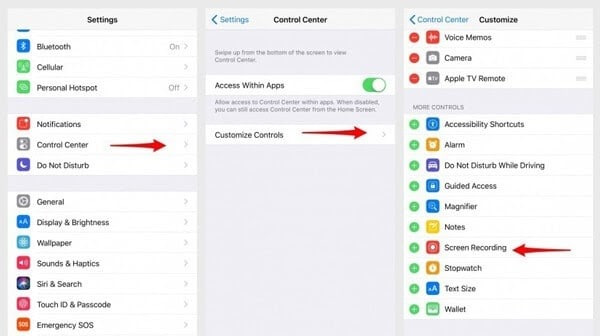
Steg 2: När alternativet har lagts till, öppnar du Kontrollcenter och väljer inspelning. För detta måste du trycka och hålla ned skärminspelningsknappen tills du ser ett popup-fönster. Nu måste du trycka på ‘Starta inspelning’ för att börja inspelningen. Det spelar ingen roll om du måste spela in ett Facebook Messenger-videosamtal eller någon annan skärmaktivitet. Du kommer att kunna göra det. Du kan också trycka på ‘Mikrofonljud’ om du bara vill spela in ljudet.
När ditt samtal är klart måste du trycka på den röda blinkande stapeln som finns överst. Välj nu ‘Stoppa inspelning.’ Du kan också gå till kontrollcentret och välja samma alternativ för att stoppa inspelningen. Videofilen kommer att lagras på standardplatsen. Du hittar enkelt den inspelade videon under Fotogalleriet.
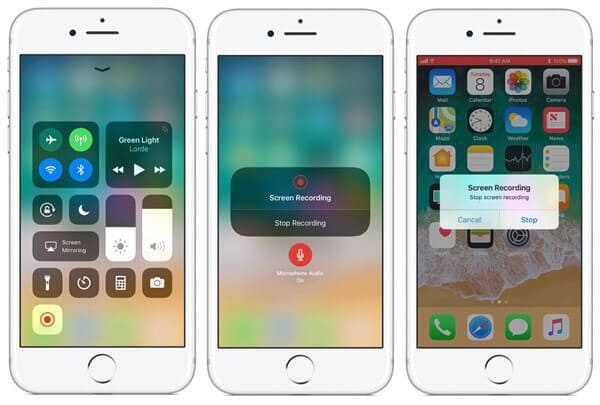
När videon har lagrats framgångsrikt kan du titta på den, dela den, redigera den osv.
Del 3: Spela in Facebook Messenger-samtal med bara Android
Är du en Android-användare?
Om ja, då måste du anstränga dig för att spela in ett Facebook-videosamtal. Detta beror på att Android-plattformen inte kommer med en inbyggd skärminspelningsfunktion. Den här funktionen börjar dock rullas ut i de senaste Android-versionerna (Android 11 eller högre) men inte med de äldre Android-versionerna.
Så, vad är lösningen?
Tja, det är lätt. Gå bara med en tredjepartsapp.
Du kan använda en AZ-skärminspelare. Det är en av de välkända videoinspelningsapparna speciellt designade för Android-användare. Det som är bra med den här appen är att den inte kräver någon rot och har ingen gräns för inspelningen. Dessutom ger den dig högkvalitativ skärminspelning.
‘Om du har en dator är MirrorGo bäst att gå med. Men om du inte gör det är AZ-skärminspelaren ett bra alternativ att gå med.
För att spela in ett Facebook-videosamtal måste du följa några steg.
Steg 1: Starta AZ Screen Recorder-appen så kommer du att se ett överlägg som innehåller 4 knappar. Tryck nu på kugghjulsikonen för att komma åt videoinspelningsinställningar. Du kommer att ha tillgång till upplösning, bildhastighet, bithastighet etc. När du är klar med inställningarna trycker du på bakåtknappen för att återgå till startskärmen.
Steg 2:Gå nu till Facebook Messenger för att spela in videon och klicka på den röda kameraavtryckaren. Det kommer att finnas i själva A-Ö-överlägget. När du trycker på knappen börjar videoinspelningen. Du kan fortsätta spela in så mycket video du kan, förutsatt att du har tillräckligt med lagringsutrymme tillgängligt på din telefon. När du är klar med inspelningen drar du ned meddelandeskärmen. Du kommer att förses med alternativen för paus och stopp. Välj stoppalternativet och du är klar med inspelningen.
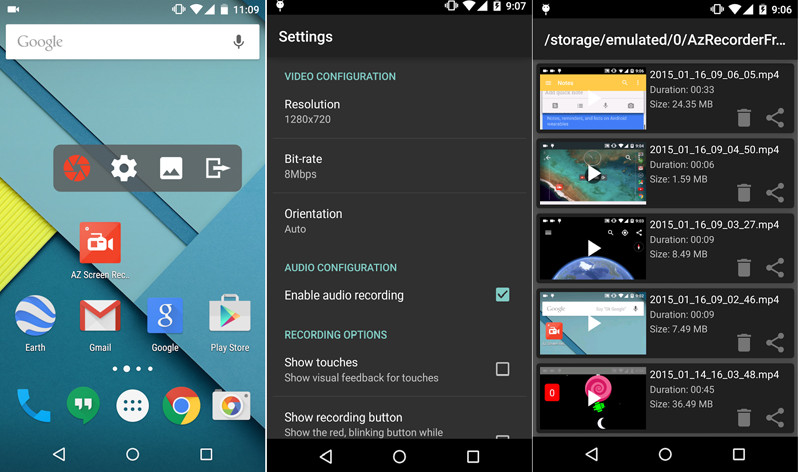
Slutsats:
Facebook Messenger-videosamtal är ett bra alternativ från Facebook för att interagera med dina kända. Den låter dig också lagra minnen av dina nära och kära i form av videoinspelning. Men när det kommer till videoinspelning måste du använda rätt teknik för att spela in högkvalitativ video med ljud. Om du var omedveten om tekniken tidigare, måste du ha uppnått perfektion efter att ha gått igenom olika tekniker. Inte du?
Senaste artiklarna
